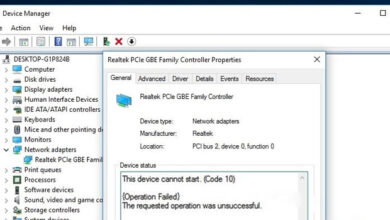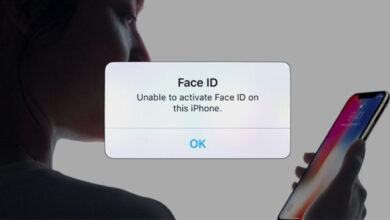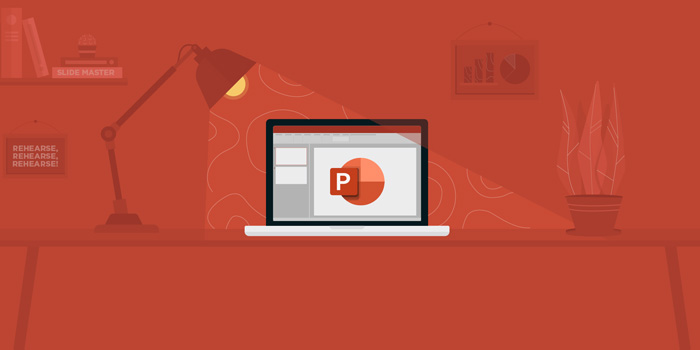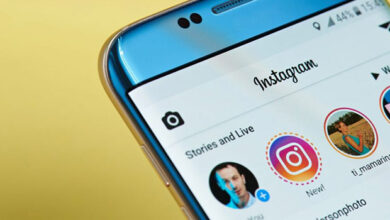آموزش 5 روش دانلود و نصب یوتیوب برای کامپیوتر ویندوز 11 و ویندوز 10
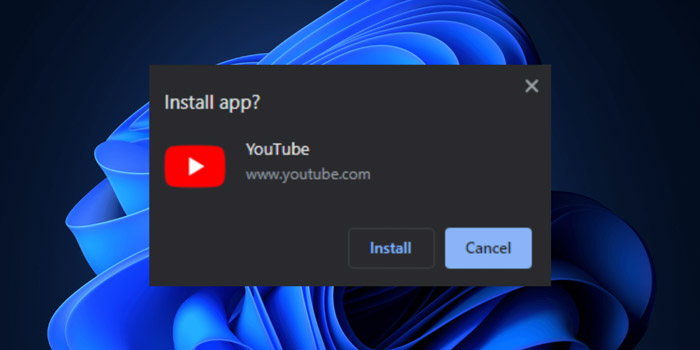
از این پس می توانید به جای سرچ کردن یوتیوب در مرورگر از برنامه نصب شده آن بر ویندوز خود استفاده کنید. ▶️ در این مطلب از لینک 2 دانلودبه آموزش ۵ روش دانلود و نصب یوتیوب برای کامپیوتر ویندوز ۱۱ و ویندوز ۱۰ میپردازیم.
آموزش نصب یوتیوب روی ویندوز ۱۰ و ویندوز ۱۱
?How to Download the YouTube App for Pc in Windows 11 & Windows 10
اگر از YouTube زیاد استفاده می کنید، پیشنهاد می کنید برای استفاده بهتر و دسترسی راحتتر به بخشهای مختلف آن از برنامه این پلتفرم استفاده کنید. در این مطلب از لینک 2 دانلودبه آموزش نصب یوتیوب برای کامپیوتر میپردازیم.
نصب یوتیوب برای ویندوز از طریق سایت
برای نصب یوتیوب روی ویندوز وارد این سایت شوید. روی DOWNLOAD FOR WINDOWS بزنید.
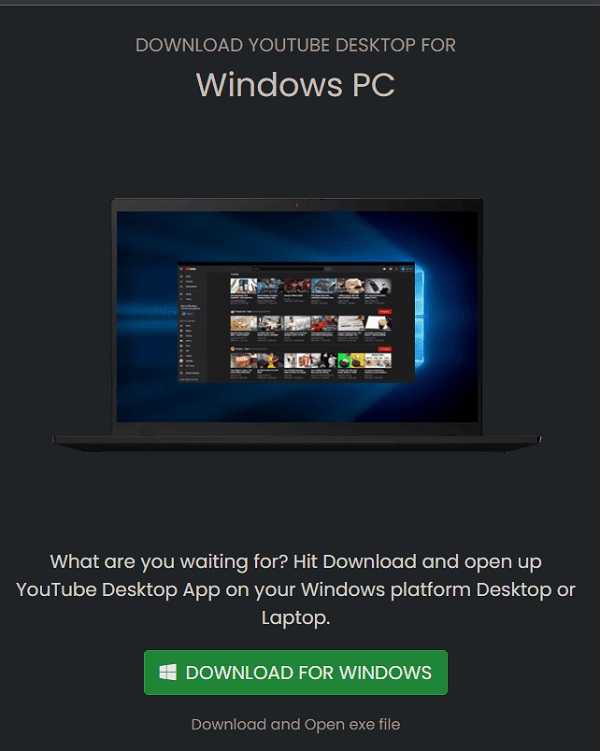
سپس به محل دانلود بروید و فایل زیپ را از حالت فشرده خارج کنید.
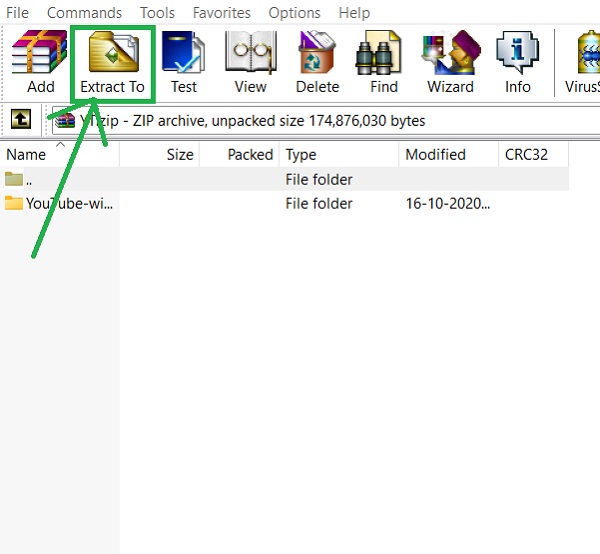
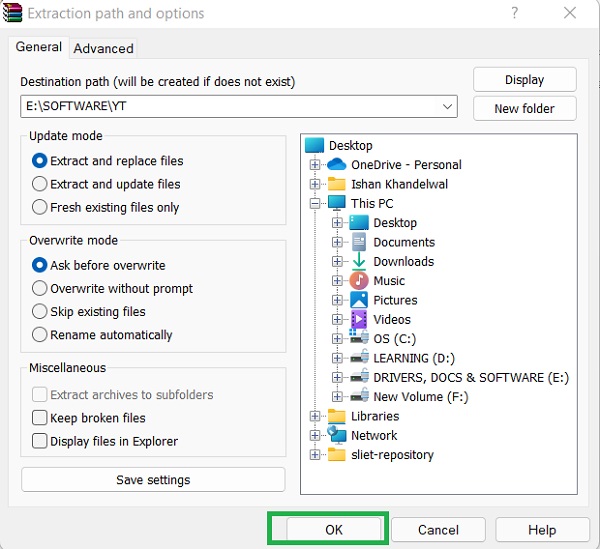
سپس پوشه را باز کنید و روی آیکون یوتیوب کلیک کنید. برنامه باز می شود و میتوانید از آن استفاده کنید.
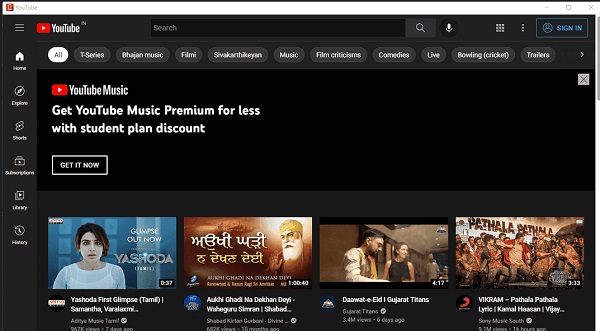
نصب یوتیوب برای کامپیوتر ویندوز ۱۱ و ۱۰ از طریق گوگل کروم
در این روش گوگل کروم را باز کنید. سپس وارد سایت یوتیوب شوید. روی آیکون Install YouTube (Download) در بخش نوار آدرس بزنید. سپس روی Install بزنید.
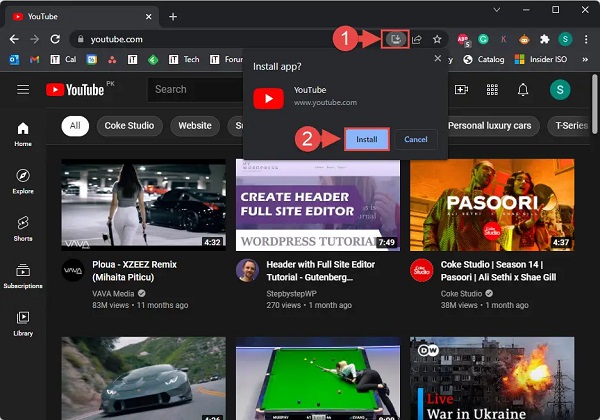
روش دیگر این است که روی منوی سه نقطه ای بزنید. سپس گزینه Install YouTube را انتخاب کنید.
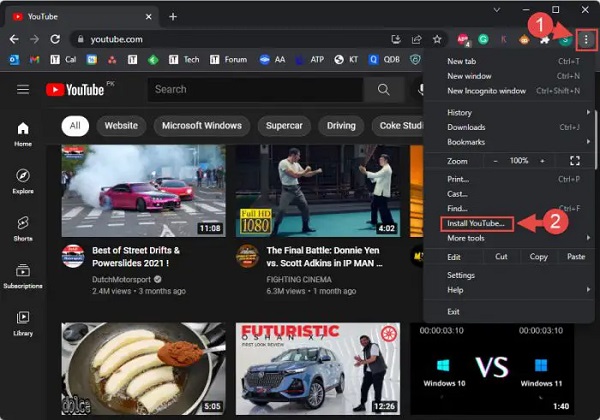
پس از آن آیکون یوتوب روی دسکتاپ نمایش داده می شود.
نصب یوتیوب برای کامپیوتر ویندوز ۱۰ و ۱۱ از طریق اج
در این روش مرورگر اج را باز کنید. سپس وارد سایت یوتیوب شوید. روی آیکون App available. Install YouTube در بخش نوار آدرس بزنید. سپس روی Install بزنید.
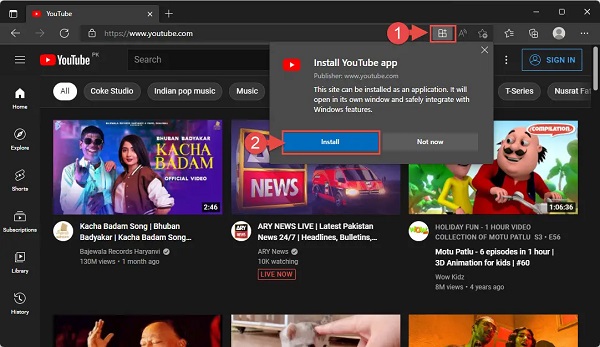
صبر کنید تا برنامه دانلود شود.
روش دیگر این است که روی منوی سه نقطهای بزنید. سپس روی Apps بزنید. سپس گزینه Install YouTube را انتخاب کنید.
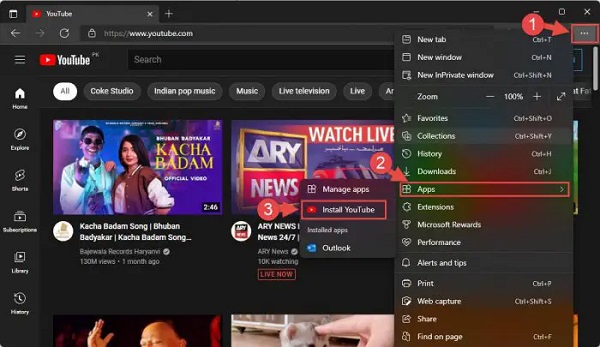
دانلود یوتیوب برای ویندوز ۱۱ و ۱۰ از طریق Microsoft Store
برای دانلود یوتیوب برای ویندوز ۱۰ و ۱۱ به Microsoft Store بروید. روی Get بزنید.
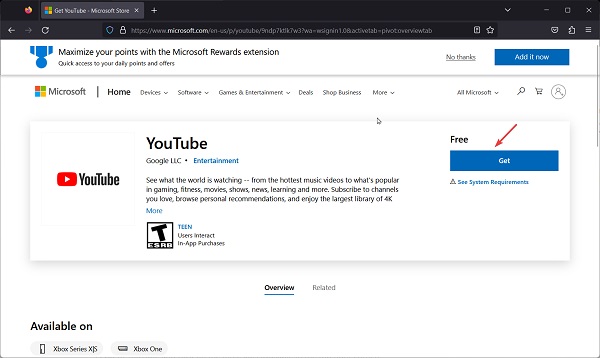
مراحل خواسته شده را بروید تا برنامه دانلود شود.
نصب یوتیوب برای لپ تاپ با ایجاد میانبر
مرورگری را باز کنید. سپس به سایت Youtube بروید. روی منوی سه نقطه ای در سمت راست و بالا بزنید. روی More tools و سپس Create Shortcut بزنید.
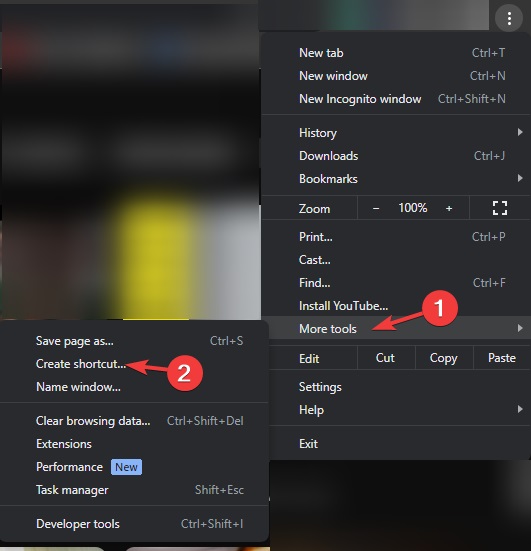
در پنجره باز شده تیک Open as window را بزنید. سپس روی Create بزنید.
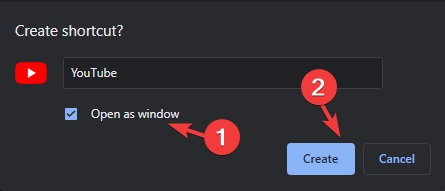
نظرات و پیشنهادات شما؟
در این مطلب از لینک 2 دانلودروش های نصب یوتیوب برای کامپیوتر را آموزش دادیم. شما از کدام روش برای انجام این کار استفاده کردید؟ لطفا نظرات و پیشنهادات خود را در بخش دیدگاه با ما در میان بگذارید.